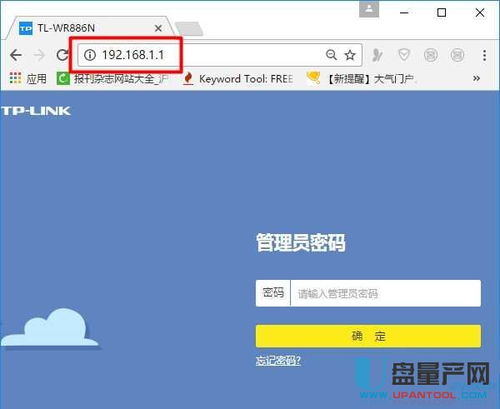如何设置192.168.1.1路由器
在当今的数字化时代,无线路由器已经成为家庭和办公室不可或缺的一部分。设置无线路由器不仅能让您连接到互联网,还能享受到无线网络带来的便利。而192.168.1.1是众多路由器品牌常用的默认管理IP地址,通过该地址您可以进入路由器的管理界面进行一系列配置。本文将从多个维度介绍如何设置192.168.1.1路由器,以确保您的网络连接既安全又高效。

连接和准备
在进行设置之前,首先要确保以下几点:
1. 宽带服务已开通:您需要有一个可用的宽带网服务,并已获得一个公网IP地址。
2. 路由器硬件连接:将路由器连接上电源,并用网线将其与宽带调制解调器(或光猫)相连。此时,您的路由器已经基本通电,可以开始进行设置。
3. 网线准备:您需要一根用于连接路由器和电脑的网线,确保网线正常可用。
浏览器登录管理界面
1. 打开浏览器:在计算机上打开任意一个浏览器,如Chrome、Firefox等。
2. 输入管理IP地址:在地址栏中输入192.168.1.1,按回车键。这将带您进入路由器的登录界面。
3. 输入用户名和密码:根据路由器的品牌不同,登录用户名和密码也可能不同。常见的用户名包括admin,密码通常也为admin或者为空。如果您不确定,可以参考路由器说明书或在网络上搜索具体品牌和型号的默认登录信息。
修改默认管理密码
进入管理界面后,第一步应修改默认的管理密码,以防止被他人轻易登录并更改设置。在“管理员密码”选项中,设置一个新的复杂密码,确保密码包含大小写字母、数字和特殊符号,以增强安全性。
无线网络设置
无线网络的设置是关键环节,直接影响到您连接的便捷性和安全性。
1. 无线网络名称(SSID):在“无线设置”中,为您的无线网络取一个易于记忆但不过于简单的名称,例如“我的家庭网络”或“HomeWi-Fi”。
2. 安全加密方式:选择WPA2-PSK(AES)作为加密方式。这是目前最安全的加密标准,可以有效防止网络被蹭或遭受攻击。
3. 密码设置:设置一个强密码,至少8个字符,同样建议包含大小写字母、数字和特殊符号。一个复杂的密码可以有效降低被破解的风险。
4. 无线信道:自动选择一个不重叠的信道,以减少与其他Wi-Fi网络的干扰,提升信号稳定性和速度。
5. 广播SSID:启用SSID广播,使您的无线网络可以被设备扫描到。虽然隐藏SSID可以提升一定的安全性,但也可能给连接带来不便。
网络设置
在进行基本的无线网络设置后,接下来需要进行一些关键的网络配置,以确保设备之间的互联互通。
1. LAN设置:一般情况下,默认的子网掩码和网关地址是正确的,不需要修改。不过,为了便于管理,可以将路由器的IP地址改为一个不容易冲突的地址,如192.168.2.1。
2. DHCP服务器:启用DHCP服务器,让路由器自动分配内部网络中每个设备的IP地址和其他网络参数。这可以让您的设备轻松接入网络,而无需手动配置IP地址。
3. NAT设置:启用网络地址转换(NAT),将内部网络的私有IP地址映射到公网IP地址。这是实现设备访问互联网的必要步骤。
其他配置和优化
为了使网络运行更加顺畅和安全,还有一些其他的配置和优化可以考虑。
1. 端口转发:如果您需要在局域网内运行服务器或访问其他设备,可能需要进行端口转发配置。在“NAT设置”中找到相关选项进行设置。
2. 固件更新:定期检查路由器的最新固件版本,并进行更新。这可以修复一些已知的安全漏洞和软件bug,提升路由器的性能和安全性。
3. 管理连接设备:在路由器的管理界面中,您可以查看已连接的设备列表,并进行管理。如有需要,可以限制某些设备的网络访问或限制其下载速度。
4. 兼容性和驱动更新:为了避免兼容性支持的问题,如无线掉线等,建议将无线网卡的驱动更新到最新版本。这可以有效提升无线网络的稳定性和兼容性。
网络安全建议
设置无线路由器时,还需特别注意以下几点以提升网络的安全性:
1. 隐藏SSID并不增加安全性:虽然隐藏SSID可以减少网络被随机扫描到的可能性,但并不能防止经验丰富的攻击者通过其他手段发现您的网络。
2. 定期更换密码:为了进一步降低被破解的风险,建议定期更换无线网络密码。
3. 关闭不必要的服务:在路由器的管理界面中,关闭不必要的服务和端口,减少被攻击的可能性。
4. 设置访客网络:如果有客人需要使用您的网络,可以设置访客网络,并为其分配独立的密码和权限,以确保您的主网络的安全。
- 上一篇: Flyme魅族云服务详解与使用指南
- 下一篇: 脚上肉刺的外观及图片
-
 如何解决192.168.1.1设置问题?打不开192.168.1.1该咋办?新闻资讯11-11
如何解决192.168.1.1设置问题?打不开192.168.1.1该咋办?新闻资讯11-11 -
 如何快速进行192.168.1.1登陆及高效设置路由器?新闻资讯11-09
如何快速进行192.168.1.1登陆及高效设置路由器?新闻资讯11-09 -
 轻松设置路由器:192.168.1.1步骤详解新闻资讯12-04
轻松设置路由器:192.168.1.1步骤详解新闻资讯12-04 -
 探索192.168.1.1:揭秘无线路由器的高效设置界面新闻资讯11-09
探索192.168.1.1:揭秘无线路由器的高效设置界面新闻资讯11-09 -
 192.168.1.1路由器如何设置?新闻资讯11-06
192.168.1.1路由器如何设置?新闻资讯11-06 -
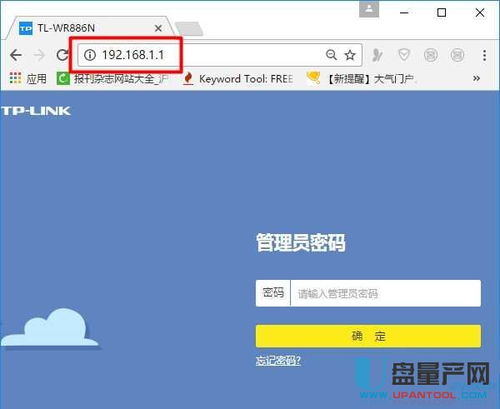 手机设置路由器:192.168.1.1登录入口详解新闻资讯11-02
手机设置路由器:192.168.1.1登录入口详解新闻资讯11-02